इंटरनेट एक्सप्लोरर में हाल ही में मेरी विंडोज 7 मशीन पर कुछ अजीब मुद्दे हैं और समस्या का कारण बनने के लिए घंटों खर्च करने की बजाय, मैंने फैसला किया कि मैं पूरी चीज को फिर से इंस्टॉल कर दूंगा! खैर, यह मेरी समस्या तय कर चुका है और इसलिए मैं इसके बारे में लिख रहा हूं।
विधि 1 - विंडोज़ विशेषताएं
विंडोज 7 के आपके संस्करण के आधार पर, आपके पास IE 8, IE हो सकता है 9, आईई 10 या आईई 11 डिफ़ॉल्ट रूप से स्थापित! कोई फर्क नहीं पड़ता कि IE का कौन सा संस्करण स्थापित है, हालांकि, आप नियंत्रण कक्ष पर जाकर आईई को अनइंस्टॉल और पुनर्स्थापित कर सकते हैं। नियंत्रण कक्ष में, बस प्रोग्राम और सुविधाएंपर क्लिक करें। यदि आपको नीचे की तरह सूची दृश्य दिखाई नहीं देता है, तो देखेंछोटाया बड़े आइकनमें बदलें।
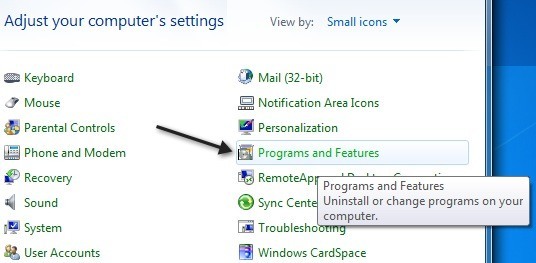
अगला, बाएं हाथ के फलक में स्थित विंडोज़ सुविधाएं चालू और बंद करेंलिंक पर क्लिक करें।
<एस>2
संवाद में, बस इंटरनेट एक्सप्लोरर एक्स बॉक्स को अनचेक करें।

आप ' आपको यह संदेश मिलेगा कि ऐसा करने से अन्य कार्यक्रमों आदि इत्यादि प्रभावित हो सकते हैं। इसके बारे में चिंता न करें, इससे आपके सिस्टम पर कोई समस्या नहीं आएगी। बस हांक्लिक करें।

अब आगे बढ़ें और अपने कंप्यूटर को रीबूट करें और फिर उसी संवाद में वापस आएं और फिर इंटरनेट एक्सप्लोरर की जांच करें। यह इसे पुनर्स्थापित करेगा और उम्मीद है कि आपके पास जो भी समस्याएं हो रही हैं, वे चली जाएंगी।
विधि 2 - स्थापित अपडेट
विंडोज 7 में इंटरनेट एक्सप्लोरर को पुनर्स्थापित करने का दूसरा तरीका भी है। क्लिक करने के बजाय ऊपर नियंत्रण कक्ष स्क्रीन स्क्रीन पर चालू और बंद करें चालू करें, इंस्टॉल किए गए अपडेट देखेंपर क्लिक करें।
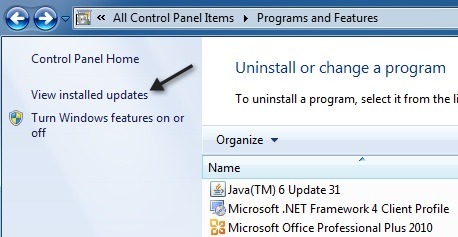
अब सूची को माइक्रोसॉफ्ट विंडोज अनुभाग में स्क्रॉल करें और वहां आपको इंटरनेट एक्सप्लोरर मिलेगा:
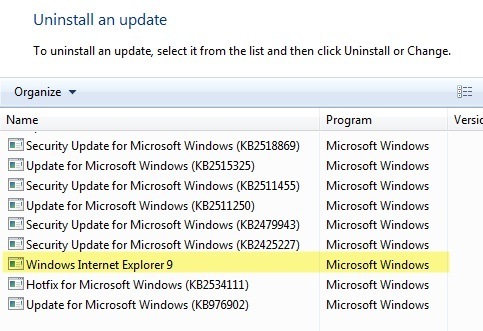
उस पर क्लिक करें और फिर अनइंस्टॉल करेंबटन जो शीर्ष पर दिखाई देता है। फिर आईई को पुनर्स्थापित करने के लिए, आप आईई होमपेज पर जा सकते हैं और नवीनतम संस्करण डाउनलोड कर सकते हैं:
https://www.microsoft.com/en-us/download/internet-explorer-11-for-windows-7-details.aspx
मैं अंतर के बारे में 100% निश्चित नहीं हूं दूसरे पर एक विधि का उपयोग करने में, लेकिन यदि आप पाते हैं कि एक विधि आपकी समस्या को ठीक नहीं करती है तो आप दोनों को आजमा सकते हैं। यदि आपके कोई प्रश्न हैं, तो टिप्पणी पोस्ट करने के लिए स्वतंत्र महसूस करें। का आनंद लें!